CD, DVD, BD への書き込みができる無料のライティングソフト「ImgBurn」を用いて、PC のファイル群を BD-R に保存する手順を紹介します。
Part2 では、 BD-R へのイメージの構築、ボリュームラベルの設定、書き込み、ベリファイによる確認の手順を紹介します。
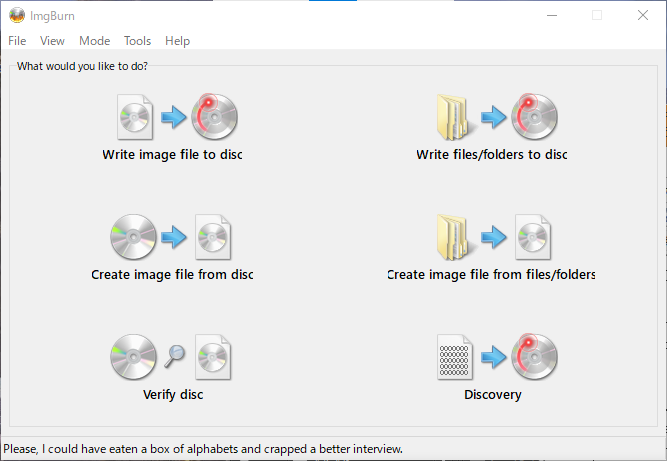
※ ImgBurn のバージョンは 2.5.8.0 です。
前回の記事
前回は、 BD ドライブの準備と ImgBurn での出力先の選択、BD-R に書き込むためのイメージの構築を行いました。
BD-R へイメージの書き込み
前回は電卓ボタンでディスクイメージの容量を計算した結果、ディスクの 94% の容量で、過不足なく問題ないと判断しました。
今回は実際にディスクに書き込むためのイメージを構築して BD-R へ書き込みます。
※前回行ったように出力先を BD ドライブにして BD-R など書き込み可能なメディアを挿入していることを確認してください。
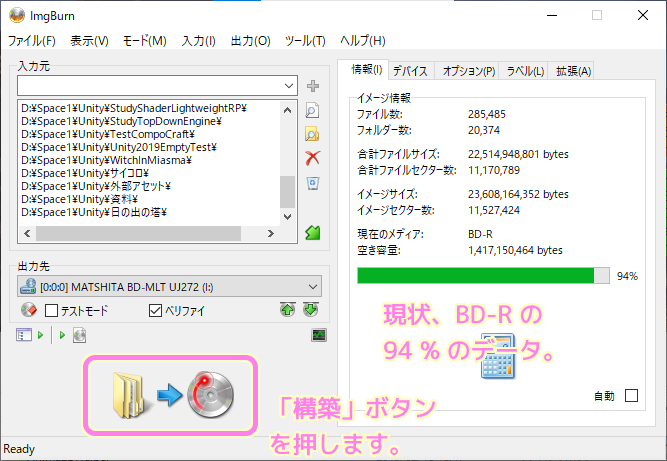
ImgBurn 左下の「フォルダ→ディスク」アイコン(「構築」ボタン)を押すと、ファイル群をもとにしたディスクイメージの構築が始まります。
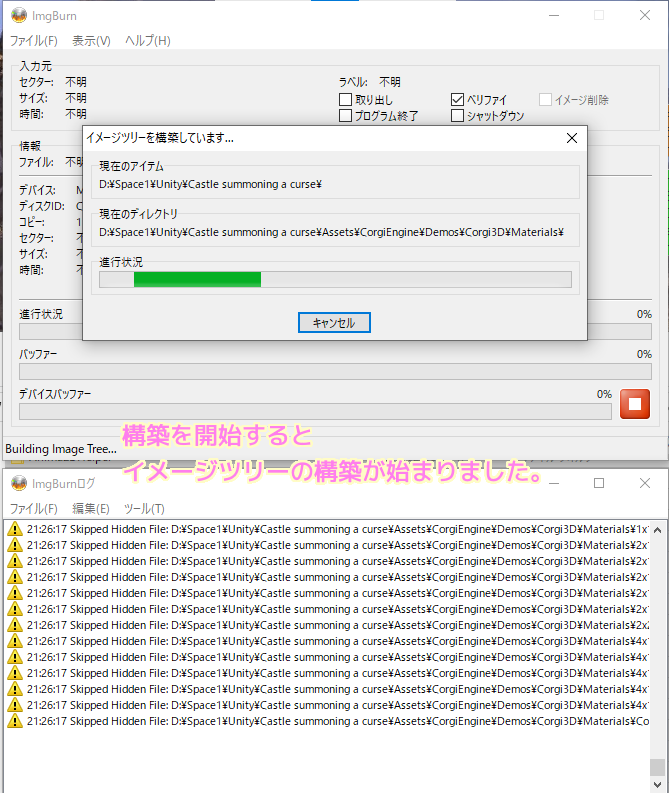
イメージ構築の途中で表示される「ボリュームラベルの確認」ダイアログで、BD-R に設定される名前、ボリュームラベルを任意で設定して「はい」ボタンを押します。
※左下のメッセージによると十数秒ほど放っておくと、自動的に ImgBurn が割り当てた名前に決められるようです。
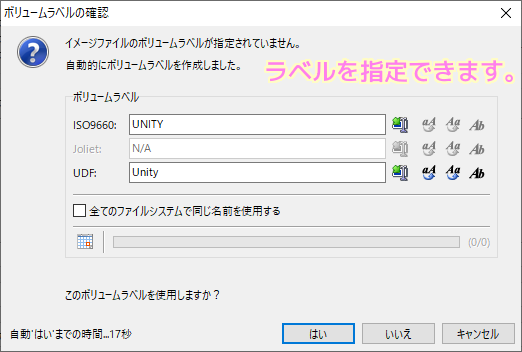
今回はボリュームラベルを手動で変更してから「はい」ボタンを押しました。

イメージの作成が行われます。
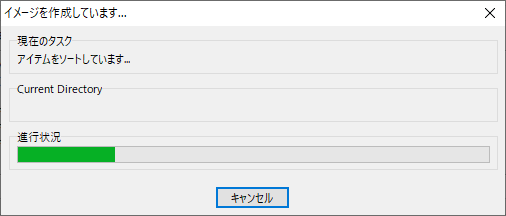
イメージの作成が完了すると Content Type や容量などがダイアログで表示されるので OK ボタンを押します。
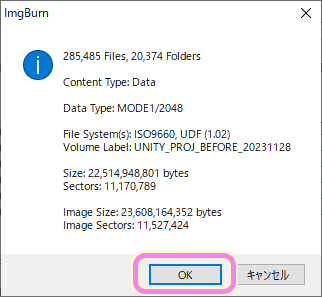
自動的に、 BD-R へのイメージ(ファイル群をディスク用に変換したもの)の書き込みが始まります。

BD-R へのイメ―ジの書き込みが完了すると、音が鳴り、ブルーレイドライブのトレイが開きました。
しばらく放置しているとダイアログが表示されました。
#筆者の環境では書き込みに 50 分程度かかりました。
All attempts to automatically close the drive tray have failed! Note: This is to be expected on laptop style simline drives. Please close it manualy and then click 'OK' to continue. Google 翻訳 ドライブ トレイを自動的に閉じる試みはすべて失敗しました。 注: これは、ラップトップ スタイルのシムライン ドライブで予期されるものです。 手動で閉じて、「OK」をクリックして続行してください。
メッセージの通り、トレイを手動で閉じて OK ボタンを押します。
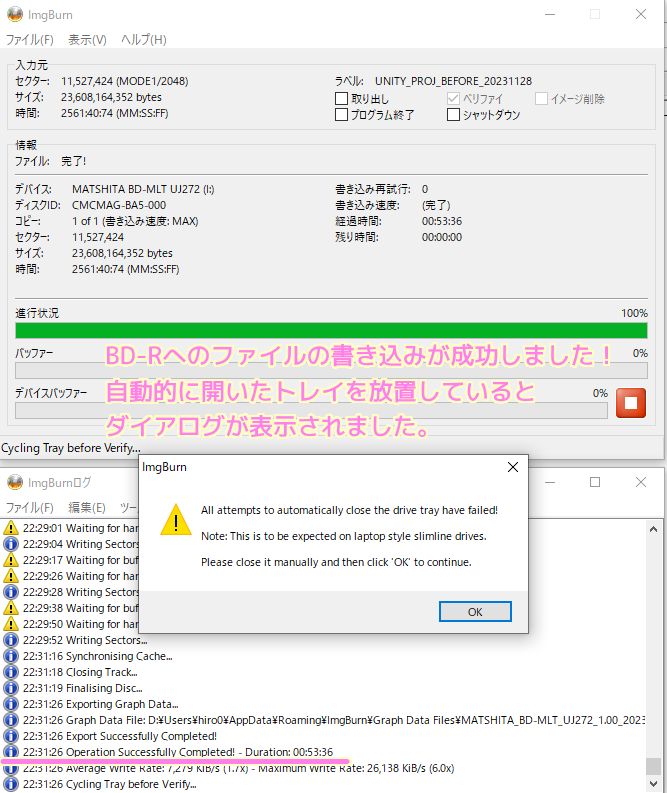
書き込みは終わったので、右上の×ボタンで ImgBurn を閉じようとするとダイアログが表示されました。
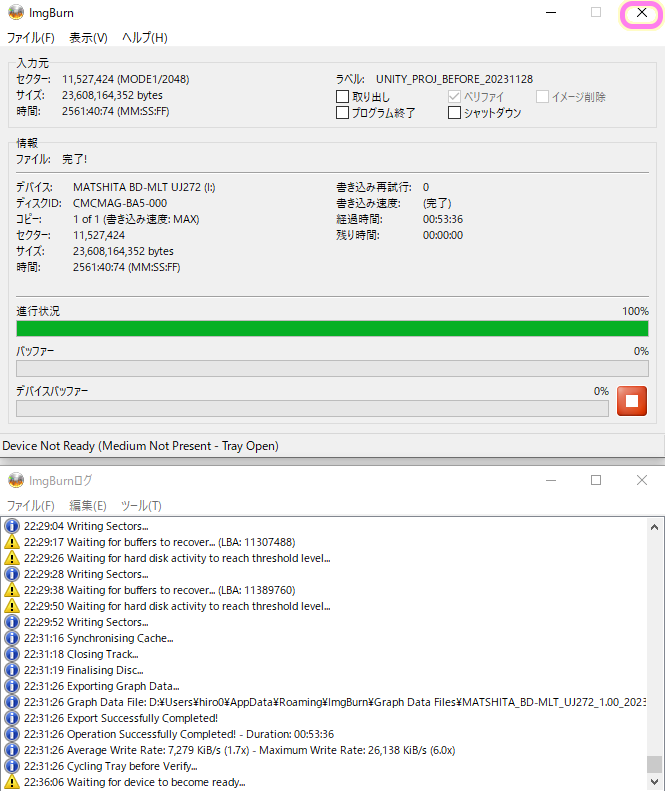
「作業をキャンセルしますか」と表示されたので「いいえ」を選択しました。
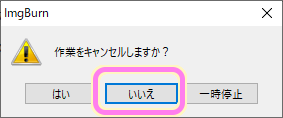
ベリファイ(きちんと書き込めたかどうかの確認)が始まりました。
この作業の始まりで「構築」ボタンを押した際に、出力先付近の「ベリファイ」チェックボックスにチェックが入っていたので、書き込みだけではなく、ベリファイで確認をすることも作業に含まれていたようです。
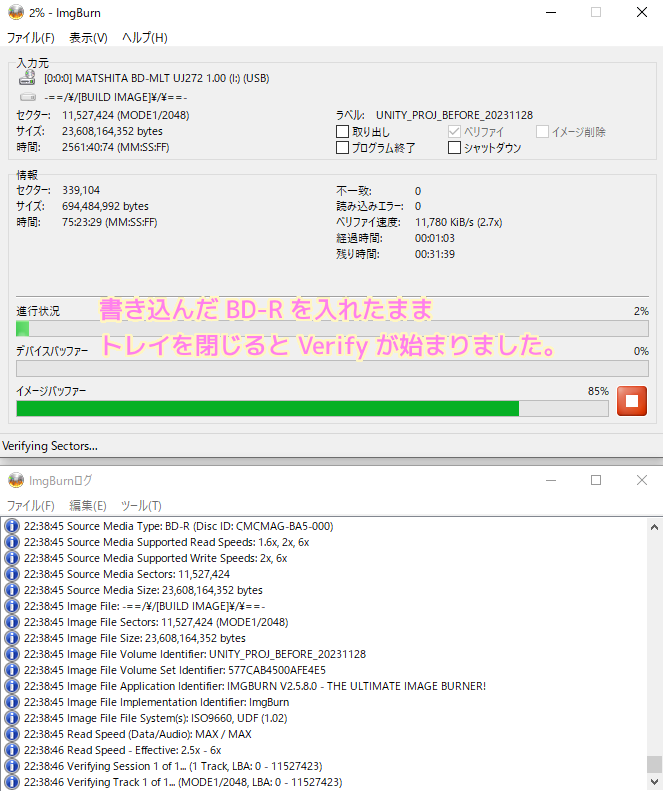
ベリファイが完了して、BD-R へ正常に書き込めたことが確認され、書き込み作業が完了しました。
#筆者の環境ではベリファイに 1 時間 ちょっとかかりました。

書き込んだ BD-R の入っているブルーレイドライブをエクスプローラで表示すると、先ほど指定したボリュームラベルが表示され、中身には入力元に指定した Unity のプロジェクトのフォルダ群が書き込まれています。
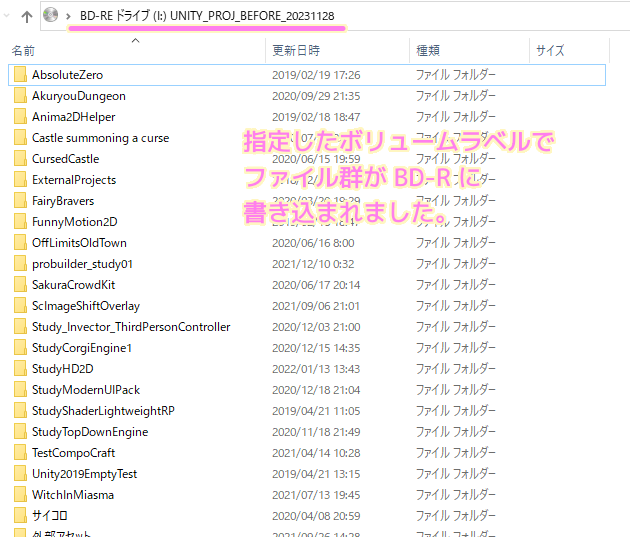
20 GB のフォルダ群を BD-R に書き込むことができました。
まとめ
今回は、CD, DVD, BD への書き込みができる無料のライティングソフト「ImgBurn」を用いて、PC のファイル群を BD-R に保存する手順の後半を紹介しました。
Part2 では、 BD-R へのイメージの構築、ボリュームラベルの設定、書き込み、ベリファイによる確認の手順を紹介しました。
参照サイト Thank You!
- The Official ImgBurn Website
- ImgBurnの使い方:Blu-ray/DVDをコピーする | iPod/iPad/iPhoneのすべて
- ImgBurnの使い方
- 「ファイル/フォルダをディスクに書き込み」とは (1/2) | ImgBurn
- [ImgBurn] ファイルやフォルダをディスクに書き込む方法(図解) | pc.casey.jp
記事一覧 → Compota-Soft-Press
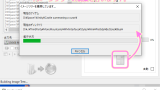


コメント